Как использовать функцию ДЕНЬ в Excel
Когда вы используете функцию ДЕНЬ в Майкрософт Эксель, он возвращает Дата в качестве серийного номера с использованием целого числа от 1 до 31. Изучите синтаксис этой функции и способы ее применения, а также некоторые полезные способы использования функции Excel DAY.
Как использовать функцию ДЕНЬ в Excel
Синтаксис функции ДЕНЬ: ДЕНЬ (серийный_номер).
Единственный аргумент функции ДЕНЬ: серийный номер, который требуется. Это поле серийного номера относится к дате того дня, когда вы пытаетесь найти.
Даты - это порядковые номера во внутренней системе Excel. Начиная с 1 января 1900 г. (это номер 1), каждому порядковому номеру присваивается номер в возрастающем порядке. Например, 1 января 2008 г. - это серийный номер 39448, потому что это 39447 дней после 1 января 1900 г.
Excel использует введенный серийный номер, чтобы определить, на какой день месяца выпадает дата. День возвращается как целое число от 1 до 31.
-
Введите дату в электронную таблицу Excel, используя ДАТА функция. Вы также можете использовать даты, появляющиеся в результате выполнения других формул или функций.
Если даты вводятся как текст, функция ДЕНЬ может работать не так, как должна.
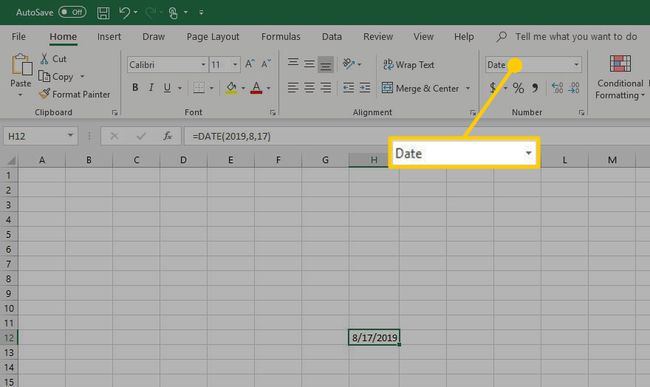
Выберите ячейку, в которой вы хотите указать день даты.
-
Выбирать Формулы. В Excel Online выберите Вставить функцию рядом со строкой формул, чтобы открыть диалоговое окно «Вставить функцию».
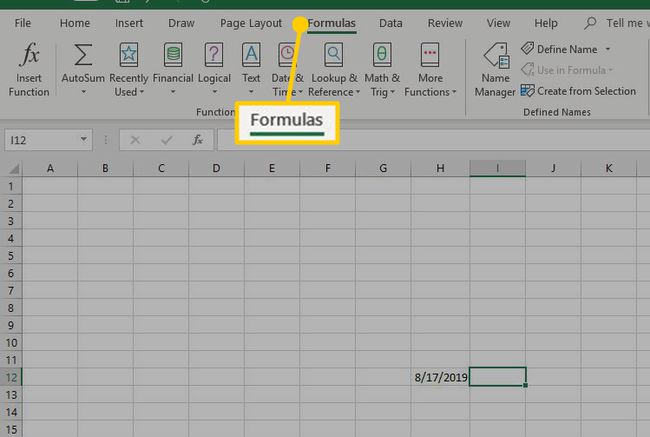
-
Выбирать Дата и время , чтобы открыть раскрывающийся список функций. В Excel Online выберите Дата и время в списке "Выберите категорию".
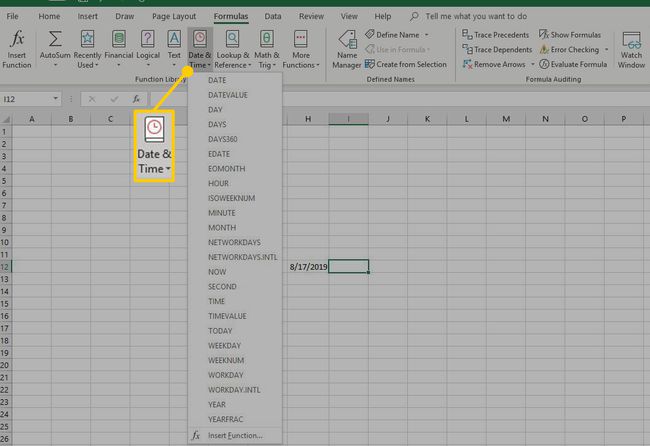
-
Выбирать ДЕНЬ в списке, чтобы открыть диалоговое окно функции.
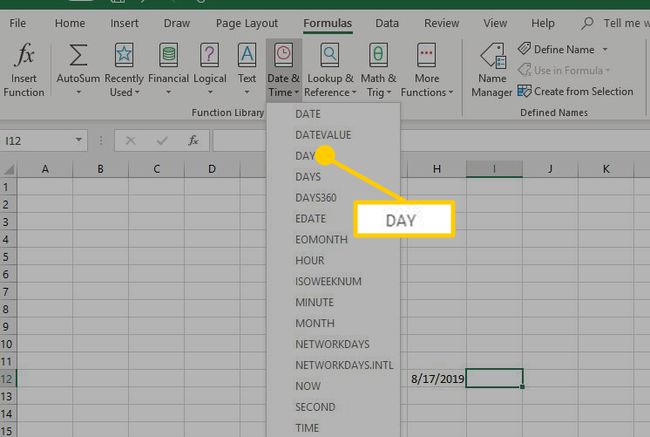
-
Убедитесь, что Серийный номер выбрано поле, а затем выберите ячейку, содержащую дату, которую вы хотите использовать.
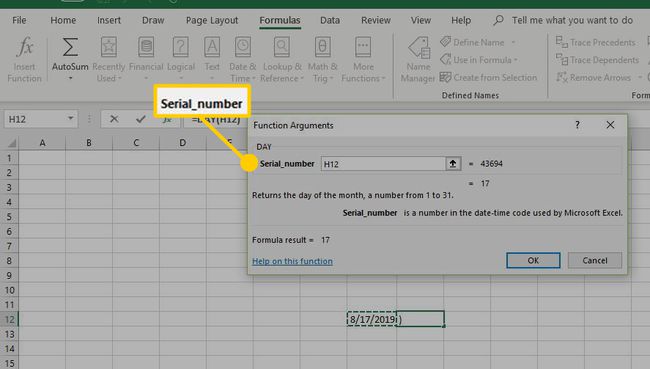
Выбирать Ok , чтобы применить функцию и просмотреть число, представляющее день даты.
Функция ДЕНЬ не работает
Если ваши результаты отображаются не в виде чисел, а в виде дат, скорее всего, это простая проблема с форматированием. Проблемы могут возникнуть, если числа отформатированы как текст, а не как даты. Проверка формата ячеек, содержащих часть серийного номера синтаксиса функции ДЕНЬ (и затем изменение формата, если необходимо) - наиболее вероятный способ устранить ошибку или неверный результат.
Выберите столбец, содержащий даты.
-
Щелкните правой кнопкой мыши в любом месте выбранных ячеек и выберите Формат ячеек.
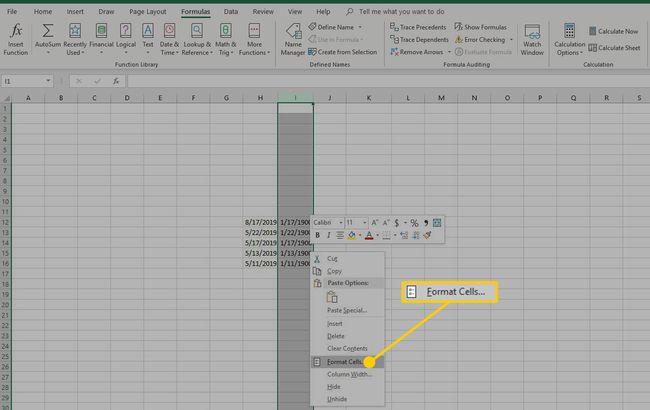
-
Убедитесь, что Число вкладка выбрана и выберите Число в списке категорий.
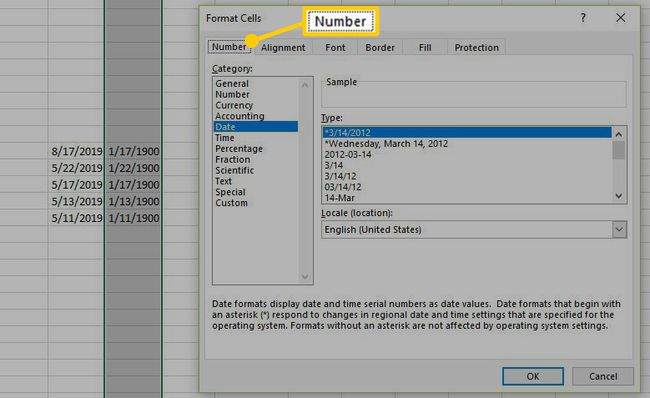
Выбирать Ok чтобы применить изменения и закрыть диалоговое окно. Ваши результаты будут отображаться в виде целых чисел, а не дат.
Когда использовать функцию ДЕНЬ в Excel
Функция ДЕНЬ полезна для финансового анализа, прежде всего в деловой среде. Например, розничной организации может потребоваться определить, в какой день месяца наибольшее количество клиентов или когда прибывает большинство поставок.
Вы также можете извлечь значение, используя функцию ДЕНЬ внутри более крупной формулы. Например, в этом образце рабочего листа функция ДЕНЬ помогает определить, сколько дней в перечисленных месяцах.
Формула, введенная в ячейку G3:.
= ДЕНЬ (EOMONTH (F3,0))
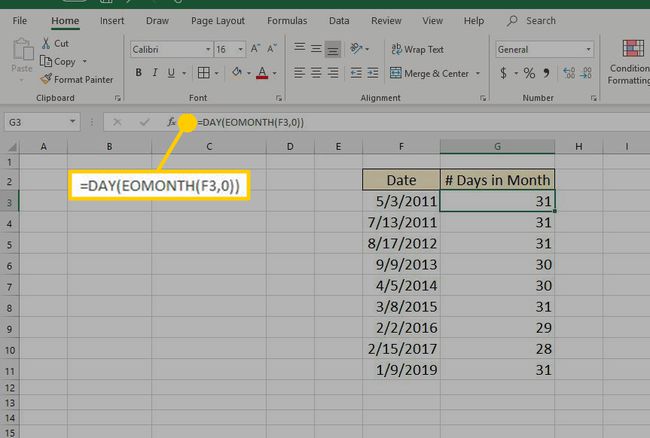
Функция ДЕНЬ предоставляет компонент дня, а EOMONTH (конец месяца) дает вам последний день месяца для этой даты. Синтаксис EOMONTH: EOMONTH (start_date, мес.). Таким образом, аргумент начальной даты - это запись ДЕНЬ, а количество месяцев равно 0, в результате чего получается список, показывающий количество дней в представленных месяцах.
Будьте осторожны, не путайте функцию ДЕНЬ с функцией ДНИ. Функция ДНИ, которая использует синтаксис ДНЕЙ (конечная_дата, начальная_дата) возвращает количество дней между датой начала и датой окончания.
